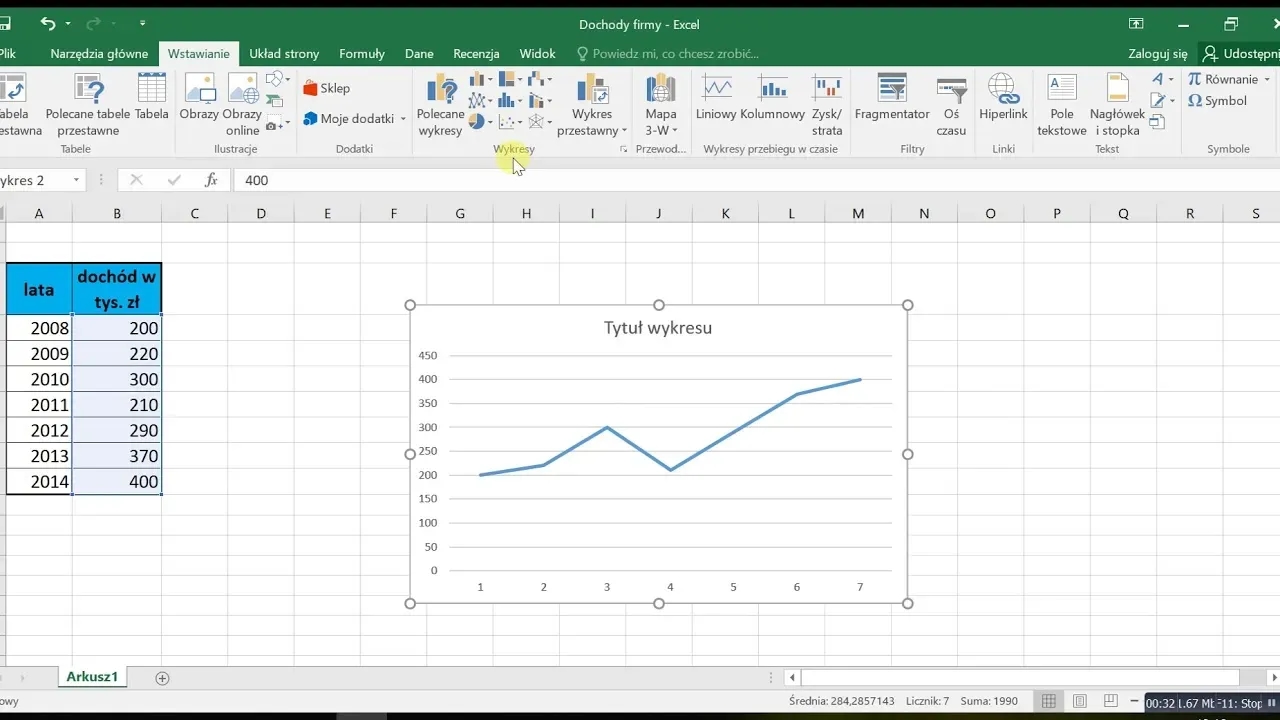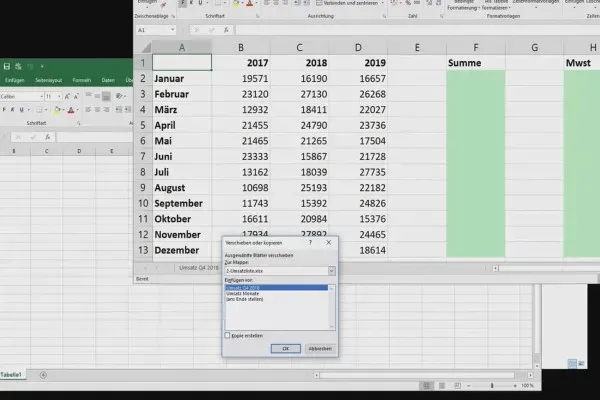Jak zabezpieczyć plik Excel hasłem to pytanie, które zadaje sobie wiele osób, które chcą chronić swoje dane przed nieautoryzowanym dostępem. Zabezpieczenie pliku hasłem jest prostym, ale skutecznym sposobem na ochronę ważnych informacji. W tym artykule przedstawimy kroki, które należy wykonać, aby ustawić hasło na pliku Excel, oraz podzielimy się wskazówkami dotyczącymi tworzenia silnych haseł.
Warto pamiętać, że zapomnienie hasła może prowadzić do utraty dostępu do danych. Dlatego tak ważne jest, aby stosować się do najlepszych praktyk w zakresie zarządzania hasłami. Poniżej znajdziesz szczegółowe informacje, które pomogą Ci zabezpieczyć swoje pliki Excel w sposób efektywny i bezpieczny. Kluczowe informacje:- Aby zabezpieczyć plik Excel hasłem, należy otworzyć plik i przejść do menu "Plik", a następnie wybrać "Informacje" i "Chroń skoroszyt".
- Szyfrowanie hasłem wymaga wprowadzenia silnego hasła, które powinno zawierać kombinację liter, cyfr i znaków specjalnych.
- W przypadku zapomnienia hasła, Microsoft nie oferuje oficjalnej metody odzyskiwania, co może utrudnić dostęp do danych.
- Bezpieczne przechowywanie haseł, na przykład przy użyciu menedżera haseł, jest kluczowe dla ochrony danych.
- Oprócz hasła, warto rozważyć dodatkowe metody zabezpieczania danych, takie jak szyfrowanie i wykorzystanie funkcji zabezpieczeń w Excelu.
Jak zabezpieczyć plik Excel hasłem, aby chronić dane
Aby zabezpieczyć plik Excel hasłem, należy wykonać kilka prostych kroków. Rozpocznij od otwarcia pliku, który chcesz chronić. Następnie przejdź do menu "Plik" w lewym górnym rogu ekranu i wybierz opcję "Informacje". W tej sekcji znajdziesz możliwość ochrony swojego skoroszytu, klikając "Chroń skoroszyt".Wybierz opcję "Szyfruj hasłem", a następnie wprowadź swoje hasło. Upewnij się, że hasło jest silne, a następnie potwierdź je, wpisując je ponownie. Po zakończeniu tych kroków, nie zapomnij zapisać pliku, aby zmiany zostały zastosowane. Pamiętaj, że jeśli zapomnisz hasła, odzyskanie dostępu do danych może być bardzo trudne.
Krok po kroku: Ustawienie hasła w Excelu dla pliku
Aby ustawić hasło w Excelu, otwórz plik, który chcesz zabezpieczyć. Kliknij zakładkę "Plik", a następnie wybierz "Informacje". W sekcji "Informacje" znajdziesz opcję "Chroń skoroszyt". Kliknij ją, a następnie wybierz "Szyfruj hasłem". Wprowadź swoje hasło i potwierdź je, a na końcu zapisz plik, aby zastosować zmiany.
Wskazówki dotyczące tworzenia silnych haseł dla plików Excel
Tworzenie silnych haseł jest kluczowe, aby skutecznie zabezpieczyć plik Excel hasłem. Silne hasło powinno być trudne do odgadnięcia, co znacznie zwiększa bezpieczeństwo Twoich danych. Ważne jest, aby unikać używania popularnych fraz lub dat urodzenia, które mogą być łatwo zgadywane. Zamiast tego, stwórz hasło, które będzie miało co najmniej 12 znaków, zawierające zarówno litery, cyfry, jak i znaki specjalne.
Warto także regularnie zmieniać hasła oraz unikać używania tych samych haseł w różnych miejscach. Dobrą praktyką jest korzystanie z menedżerów haseł, które pomagają w generowaniu i przechowywaniu trudnych do złamania haseł. Pamiętaj, że im bardziej złożone i unikalne hasło, tym trudniej będzie je złamać, co znacząco podnosi bezpieczeństwo Twojego pliku Excel.
Najlepsze praktyki tworzenia trudnych do złamania haseł
Aby stworzyć trudne do złamania hasło, warto stosować kilka sprawdzonych strategii. Po pierwsze, używaj kombinacji dużych i małych liter, cyfr oraz znaków specjalnych. Po drugie, unikaj słów, które można znaleźć w słownikach, ponieważ są one łatwiejsze do złamania przez ataki słownikowe. Dodatkowo, rozważ użycie fraz lub zdania, które są dla Ciebie łatwe do zapamiętania, ale trudne do odgadnięcia przez innych.
- Używaj co najmniej 12-16 znaków w haśle.
- Włączaj znaki specjalne, takie jak @, #, $, %.
- Nie używaj oczywistych informacji, takich jak imię czy data urodzenia.
Jakie elementy powinno zawierać silne hasło?
Silne hasło powinno zawierać różnorodne elementy, aby zwiększyć jego bezpieczeństwo. Powinno składać się z dużych i małych liter, cyfr oraz znaków specjalnych. Ważne jest, aby hasło nie było łatwe do odgadnięcia, dlatego unikaj prostych sekwencji i popularnych fraz. Pamiętaj, że im bardziej złożona struktura hasła, tym większa ochrona dla Twojego pliku Excel.
Czytaj więcej: Dlaczego Excel zmienia liczby na daty? Oto jak temu zapobiec
Co zrobić w przypadku zapomnienia hasła do pliku Excel?

Zapomnienie hasła do pliku Excel może być frustrującym doświadczeniem, ale istnieje kilka metod, które mogą pomóc w odzyskaniu dostępu. Wiele programów do odzyskiwania haseł jest dostępnych na rynku, które mogą pomóc w przywróceniu dostępu do zablokowanych plików. Niektóre z tych narzędzi wykorzystują różne techniki, takie jak ataki słownikowe, brute force czy inżynierię wsteczną, aby złamać hasło i uzyskać dostęp do zawartości pliku. Warto jednak pamiętać, że skuteczność tych narzędzi może się różnić w zależności od złożoności hasła.
Inną popularną metodą jest wykorzystanie oprogramowania, które specjalizuje się w odzyskiwaniu haseł do plików Excel. Programy takie jak PassFab for Excel, Excel Password Recovery Lastic czy iSeePassword Dr.Excel są znane z wysokiej skuteczności. Warto jednak zainwestować czas w zapoznanie się z recenzjami i porównaniami tych narzędzi, aby wybrać to, które najlepiej odpowiada Twoim potrzebom. Pamiętaj, że korzystanie z nieautoryzowanych metod może prowadzić do utraty danych, dlatego zawsze warto podchodzić do tematu z ostrożnością.
Metody odzyskiwania dostępu do zablokowanego pliku
Istnieje wiele skutecznych metod odzyskiwania dostępu do zablokowanego pliku Excel. Najpopularniejsze z nich obejmują wykorzystanie programów do łamania haseł, które mogą zautomatyzować proces i zminimalizować czas potrzebny na odzyskanie dostępu. Programy takie jak PassFab for Excel i Excel Password Recovery są często polecane przez użytkowników, ponieważ oferują różne opcje ataku, w tym atak słownikowy i brute force. Warto również rozważyć skorzystanie z usług profesjonalnych firm zajmujących się odzyskiwaniem danych, które mogą pomóc w bardziej skomplikowanych przypadkach.
Jak uniknąć problemów z zapominaniem haseł w przyszłości?
Aby uniknąć problemów z zapominaniem haseł w przyszłości, warto wdrożyć kilka prostych strategii. Po pierwsze, korzystanie z menedżerów haseł może znacząco ułatwić zarządzanie hasłami i ich przechowywanie w bezpieczny sposób. Po drugie, regularne aktualizowanie haseł oraz tworzenie ich kopii zapasowych w bezpiecznym miejscu może pomóc w uniknięciu sytuacji, w której dostęp do ważnych plików zostanie zablokowany. Wreszcie, warto rozważyć stosowanie haseł, które są łatwe do zapamiętania, ale jednocześnie trudne do odgadnięcia przez innych.
| Narzędzie | Funkcje | Skuteczność |
|---|---|---|
| PassFab for Excel | Atak słownikowy, brute force | Wysoka |
| Excel Password Recovery | Różne metody ataku | Wysoka |
| iSeePassword Dr.Excel | Intuicyjny interfejs, szybkie odzyskiwanie | Średnia |
Alternatywne metody zabezpieczania danych w Excelu
Oprócz ustawiania hasła, istnieje wiele alternatywnych metod zabezpieczania danych w Excelu, które mogą znacząco zwiększyć bezpieczeństwo Twoich plików. Jedną z najskuteczniejszych metod jest szyfrowanie, które chroni dane przed nieautoryzowanym dostępem. Szyfrowanie plików Excel sprawia, że nawet jeśli ktoś uzyska dostęp do pliku, nie będzie w stanie odczytać jego zawartości bez odpowiedniego klucza. Dodatkowo, Excel oferuje różne wbudowane funkcje zabezpieczeń, które mogą być używane do ochrony danych, takie jak ograniczenia dostępu i audyty zmian.
Warto również rozważyć korzystanie z opcji takich jak ochrona arkuszy, co pozwala na ograniczenie edycji i wprowadzania zmian przez nieautoryzowanych użytkowników. Można również ustawić różne poziomy dostępu dla różnych użytkowników, co zwiększa kontrolę nad tym, kto ma prawo do edytowania lub przeglądania danych. Wprowadzenie tych dodatkowych środków zabezpieczających może znacząco poprawić bezpieczeństwo Twoich danych i zminimalizować ryzyko ich utraty lub kradzieży.
Korzystanie z szyfrowania jako dodatkowej ochrony danych
Szyfrowanie plików Excel to jedna z najskuteczniejszych metod ochrony danych. Aby skorzystać z tej opcji, wystarczy otworzyć plik, przejść do zakładki "Plik", a następnie wybrać "Informacje" i "Chroń skoroszyt". Wybierając "Szyfruj hasłem", możesz ustawić silne hasło, które będzie wymagane do otwarcia pliku. Szyfrowanie nie tylko chroni przed nieautoryzowanym dostępem, ale także zapewnia, że Twoje dane pozostaną poufne, nawet w przypadku, gdy plik zostanie skopiowany lub przeniesiony na inny komputer. Pamiętaj, aby zawsze używać silnych i unikalnych haseł, aby maksymalnie zwiększyć bezpieczeństwo.
- Szyfrowanie plików zapewnia, że dane są chronione przed nieautoryzowanym dostępem.
- Możliwość ustawienia różnych poziomów dostępu dla różnych użytkowników.
- Ograniczenie edytowania arkuszy przez nieautoryzowane osoby.
Jak wykorzystać funkcje zabezpieczeń w Excelu do ochrony danych?
Excel oferuje szereg wbudowanych funkcji zabezpieczeń, które można wykorzystać do ochrony danych przed nieautoryzowanym dostępem. Jednym z kluczowych narzędzi jest możliwość ograniczenia dostępu do pliku, co pozwala na kontrolowanie, kto może otworzyć lub edytować dokument. Dodatkowo, funkcja audytu zmian umożliwia śledzenie wszelkich modyfikacji wprowadzonych w pliku, co zwiększa przejrzystość i bezpieczeństwo. Użytkownicy mogą również ustawiać różne poziomy uprawnień dla innych osób, co pozwala na precyzyjne zarządzanie dostępem do danych.
Inne przydatne funkcje to ochrona arkuszy, która pozwala na blokowanie edycji konkretnych komórek lub całych arkuszy, a także możliwość dodawania komentarzy do zmian, co ułatwia współpracę w zespole. Dzięki tym funkcjom można skutecznie zarządzać danymi i zabezpieczać je przed nieautoryzowanym dostępem, co jest szczególnie ważne w przypadku wrażliwych informacji. Użycie tych narzędzi w Excelu może znacznie poprawić bezpieczeństwo Twoich plików i chronić je przed niepożądanym wglądem.- Ograniczenie dostępu do pliku dla wybranych użytkowników.
- Funkcja audytu zmian do śledzenia modyfikacji w dokumencie.
- Możliwość blokowania edycji konkretnych komórek w arkuszu.
Jak integrować zabezpieczenia Excel z innymi narzędziami biznesowymi?
W dzisiejszych czasach, gdy współpraca zespołowa staje się coraz bardziej złożona, warto rozważyć, jak można integrować funkcje zabezpieczeń Excel z innymi narzędziami do zarządzania projektami i danymi. Na przykład, korzystając z platform takich jak Microsoft Teams czy SharePoint, użytkownicy mogą współdzielić pliki Excel z dodatkowymi warstwami zabezpieczeń, które oferują te systemy. W ten sposób można nie tylko ograniczyć dostęp do plików, ale także wykorzystać zaawansowane funkcje audytu i monitorowania dostępu, co zwiększa bezpieczeństwo danych w całej organizacji.
Dodatkowo, warto zainwestować w szkolenia dla zespołu, aby zapewnić, że wszyscy członkowie rozumieją, jak korzystać z funkcji zabezpieczeń Excel w kontekście szerszych praktyk zarządzania danymi. Wprowadzenie polityki bezpieczeństwa, która obejmuje zarówno narzędzia Excel, jak i inne systemy, może znacząco wpłynąć na ochronę wrażliwych informacji, a także na efektywność pracy zespołowej. W przyszłości, z uwagi na rosnące zagrożenia cybernetyczne, integracja zabezpieczeń w różnych aplikacjach stanie się kluczowym elementem strategii ochrony danych.